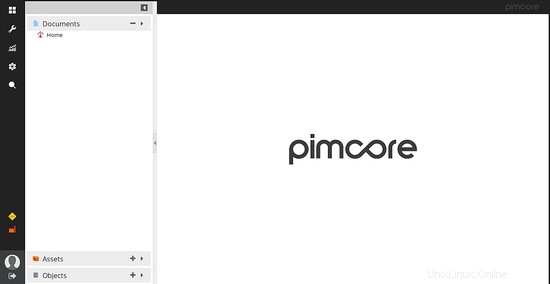Pimcoreは、PHP言語で記述された無料のオープンソースのエンタープライズコンテンツ管理システムであり、データベースにMySQL/MariaDBを使用します。高速で柔軟性があり、デザイナーや開発者に優しいため、あらゆるチャネルですべてのデジタル資産を管理および共有できます。 Pimcoreには、データとシステム構成を管理するための使いやすい管理バックエンドインターフェイスが付属しています。 Pimcoreは完全に柔軟性があり編集可能であるため、必要に応じてサイトをパーソナライズできます。
このチュートリアルでは、Ubuntu 18.04(Bionic Beaver)にPimcoreCMSをインストールする方法を学習します。
- Ubuntu18.04を実行しているサーバー。
- sudo権限を持つroot以外のユーザー。
LEMPサーバーをインストールする
Pimcore CMSは、PHPで記述されたWebサーバー上で実行され、MariaDBをデータベースとして使用します。そのため、Nginx、PHP、MariaDBサーバーをシステムにインストールする必要があります。
まず、次のコマンドを使用してNginxとMariaDBサーバーをインストールします。
sudo apt-get install nginx mariadb-server -y
インストールが完了したら、次のコマンドを使用してNginxおよびMariaDBサービスを開始し、起動時に開始できるようにします。
sudo systemctl start nginx
sudo systemctl enable nginx
sudo systemctl start mysql
sudo systemctl enable mysql
次に、最新バージョンのPHPとPHP-FPMをシステムにインストールする必要があります。デフォルトでは、最新バージョンのPHPはUbuntu18.04では使用できません。したがって、そのためのリポジトリを追加する必要があります。次のコマンドを使用して、PHPリポジトリを追加できます。
sudo apt-get install software-properties-common -y
sudo add-apt-repository ppa:ondrej/php
リポジトリがインストールされたら、リポジトリを更新し、次のコマンドを使用してPHP、PHP-FPM、およびその他の必要なライブラリをインストールします。
sudo apt-get install php7.1-0 php7.1-fpm php7.1-common php7.1-mbstring php7.1-cli php7.1-zip php7.1-xmlrpc php7.1-soap php7.1-gd php7.1-xml php7.1-intl php7.1-mysql -y
すべてのパッケージがインストールされたら、php.iniファイルにいくつかの変更を加える必要があります。次のコマンドで実行できます:
sudo nano /etc/php/7.1/fpm/php.ini
次の変更を行います:
file_uploads = On allow_url_fopen = On memory_limit = 256M upload_max_filesize = 200M max_execution_time = 300 cgi.fix_pathinfo = 0 date.timezone = Asia/Kolkata
終了したら、ファイルを保存して閉じます。
次に、MariaDBを保護する必要があります。これを行うには、次のコマンドを実行します。
sudo mysql_secure_installation
以下のshwonとしてすべての質問に答えてください:
Enter current password for root (enter for none): Set root password? [Y/n]: N Remove anonymous users? [Y/n]: Y Disallow root login remotely? [Y/n]: Y Remove test database and access to it? [Y/n]: Y Reload privilege tables now? [Y/n]: Y
MariaDBが保護されたら、次のコマンドを使用してMariaDBシェルにログインします。
mysql -u root -p
ルートパスワードを入力し、Pimcoreのデータベースとユーザーを作成します。
MariaDB [(none)]> CREATE DATABASE pimcoredb;
MariaDB [(none)]> CREATE USER 'pimcoreuser'@'localhost' IDENTIFIED BY 'password';
次に、次のコマンドを使用して、Pimcoreデータベースにすべての権限を付与します。
MariaDB [(none)]> GRANT ALL ON pimcoredb.* TO 'pimcoreuser'@'localhost' IDENTIFIED BY 'password' WITH GRANT OPTION;
次に、次のコマンドを使用して特権をフラッシュします。
MariaDB [(none)]> FLUSH PRIVILEGES;
最後に、次のコマンドを使用してMariaDBシェルを終了します。
MariaDB [(none)]> EXIT
Pimcoreをインストール
次に、Pimcoreの最新バージョンをシステムにダウンロードする必要があります。次のコマンドを使用して、公式Webサイトからダウンロードできます。
wget https://www.pimcore.org/download/pimcore-latest.zip
ダウンロードが完了したら、次のコマンドを使用して、ダウンロードしたファイルをNginxWebルートディレクトリに解凍します。
sudo mkdir /var/www/html/pimcore
sudo unzip pimcore-latest.zip -d /var/www/html/pimcore
次に、次のコマンドを使用して、pimcoreディレクトリに適切な権限を付与します。
sudo chown -R www-data:www-data /var/www/html/pimcore/
sudo chmod -R 755 /var/www/html/pimcore/
Pimcore用にNginxを構成する
次に、PimcoreCMS用のNginx仮想ホストファイルを作成する必要があります。これは、次のコマンドで実行できます。
sudo nano /etc/nginx/sites-available/pimcore
次の行を追加します:
server {
listen 80;
listen [::]:80;
root /var/www/html/pimcore;
index index.php index.html index.htm;
server_name example.com www.example.com;
client_max_body_size 100M;
location / {
try_files $uri /app.php$is_args$args;
}
location ~ ^/app\.php(/|$) {
include snippets/fastcgi-php.conf;
fastcgi_pass unix:/var/run/php/php7.1-fpm.sock;
fastcgi_param SCRIPT_FILENAME $document_root$fastcgi_script_name;
send_timeout 1800;
fastcgi_read_timeout 1800;
include fastcgi_params;
}
}
終了したら、ファイルを保存して閉じます。
次に、次のコマンドを使用してNginx仮想ホストファイルを有効にします。
sudo ln -s /etc/nginx/sites-available/pimcore /etc/nginx/sites-enabled/
最後に、次のコマンドを使用してNginxとPHP7.1-FPMサービスを再起動します。
sudo systemctl restart nginx
sudo /etc/init.d/php7.1-fpm restart
PimcoreCMSにアクセス
これでPimcoreがインストールおよび構成されたので、PimcoreWebインターフェイスにアクセスします。
Webブラウザーを開き、URL http://example.com/installを入力します 、次のページにリダイレクトされます:
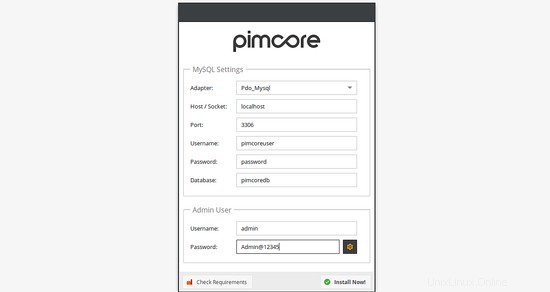
ここで、データベース名、データベースユーザー名、パスワード、および管理者資格情報を入力し、[今すぐインストール]ボタンをクリックします。インストールが完了すると、次のページにリダイレクトされます。
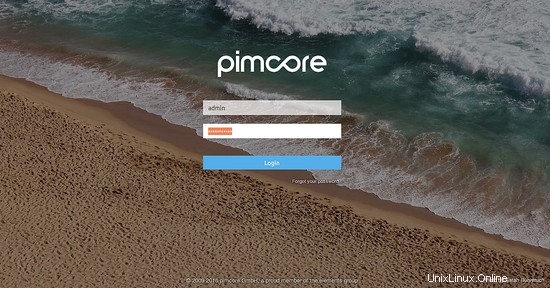
次に、管理者のユーザー名とパスワードを入力し、ログインをクリックします。 ボタン。次のページにPimcoreCMSダッシュボードが表示されます。